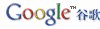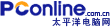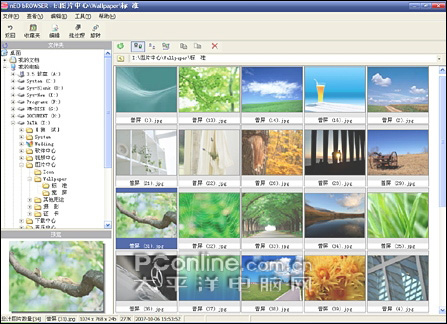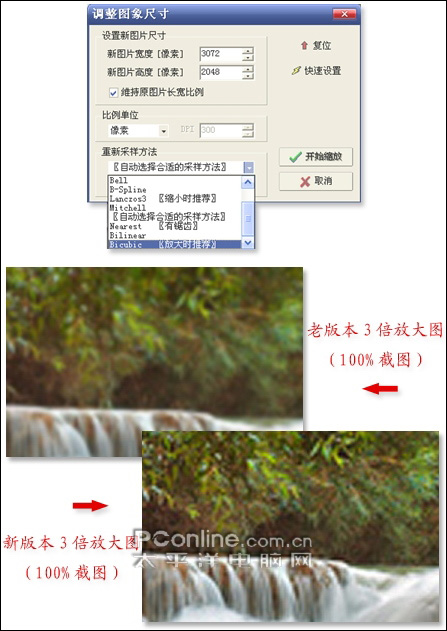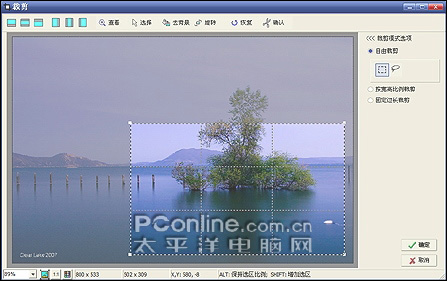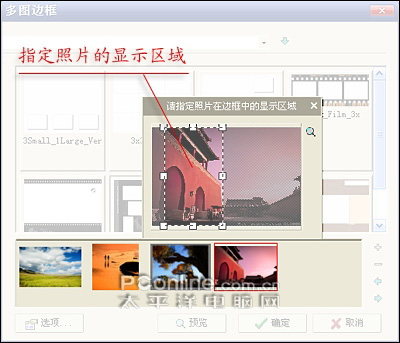图片处理利器光影魔术手新版预览
http://www.sina.com.cn 2007年10月17日 09:11
太平洋电脑网
作者:宏伟
光影魔术手是深受不少朋友喜爱的一款图片处理软件。不过,自从上次升级到0.24版之后,已经有很长时间没有发布新版本了。可巧的是,前几天,笔者正好从一位网友处搞到了一份0.25预览版。您还别说,经过一番试用之后,这新版本还真是挺令人期待的。
一、 酷似ACDSee的图片浏览界面
以前,当我们打算将一张照片导入到光影魔术手中时,最快捷的方法就是通过双击软件中间的空白区域,调出“打开”对话框来定位图片。不过,这种标准的Windows对话框由于没有方便的预览功能,在实际工作中效率并不是很高。而0.25版光影魔术手,则新增了一项图片浏览功能。我们只要按照以前的习惯,双击软件空白区域,或者点击工具栏上的“浏览”按钮,都可以马上看到一个和ACDSee非常相像的界面。而在这个界面中,用户只要双击一张图片,便可以马上将它调入到光影魔术手的编辑窗口了,如图1所示。
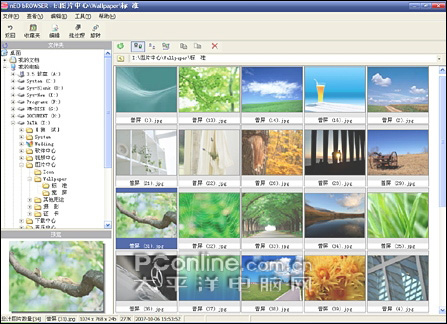
图1 新增加的图片浏览模式
【小提示】 在浏览模式下,我们除了可以方便地查看和定位图片以外,还能借助工具菜单,轻松完成多图批量操作和JPEG无损旋转。相比前一版本,这无疑是方便了很多。
二、 适合专业人士的高质量JPEG输出
在光影魔术手的用户群中,有不少都是比较专业的摄影爱好者。对于他们而言,如果一款图片编辑软件不能输出高质量的JPEG文件,即使拥有再多方便的功能也不会被他们选用的。鉴于这个问题,新版本光影魔术手在原来的保存对话框中,新增加了一个“采用高质量JPEG输出”选项。勾选之后,JPEG图片的输出品质便会进一步提高。而这一点,我们也能从最终的文件输出体积上看出一二,如图2所示。

图2 高质量JPEG输出
三、 更真实的HDR照片特效
喜欢摄影的朋友都知道。由于数码相机的先天不足,当所拍摄景物同时涵盖高光和暗色调时(即明暗跨度较大),拍出的照片就很难与人眼看到的一致。具体表现就是,要么整张照片都是没有细节的黑糊糊,要么就是满眼的一片惨白,根本无法同时将高光点和暗调部分表达清楚。
而光影魔术手的HDR功能,就是巧妙地利用了数码相机的“包围曝光”模式,将几张不同曝光情况下的连拍照片重叠起来,并进行相应处理。而经过这样处理过的照片,不仅高光部位细节清晰,同时,暗色调区域也同样保持着良好的分辨率。不过,由于种种原因,老版本光影魔术手所制作的HDR照片,效果不是十分自然。而在0.25新版本中,通过勾选新增加的“自然过渡”和“自动曝光”两组选项,我们就能轻松制作出色调更为平滑的HDR照片。同时,最终作品也更容易接近人眼的观看效果,如图3所示。

图3 新老版本HDR效果对比(注意皮沙发细节与窗外景物颜色)
四、 超级强大的图片放大功能
我们知道,如果强行对一张低分辨率数码照片进行放大,画质肯定会有所下降。但在实际生活中,这种放大操作却并不鲜见。那么,如何在放大照片时,尽可能提高图片的品质呢?这便是放大算法的选择了。在新版本光影魔术手中,我们发现了一个新增加的“Bicubic”算法,通过对两版软件制作的3倍放大图的100%截图对比。我们发现,无论是细节清晰度还是整体的画面观感,新版本的放大图品质的确大大优于老版,如图4所示。
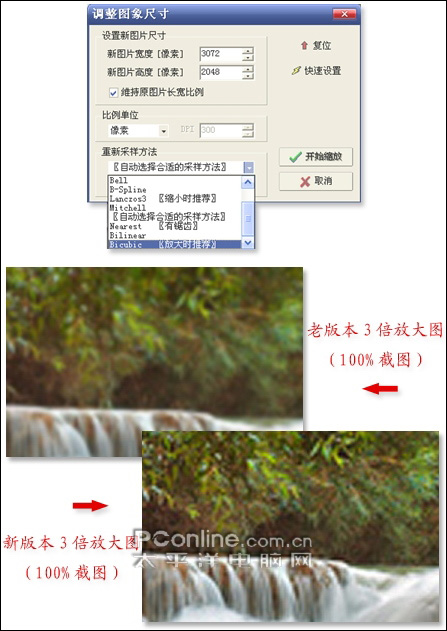
图4 新老版本3倍放大图的100%截图对比
五、 图片剪裁,九宫格帮助定位
和以前的胶片相机相比,数码相机的最大优势,就是能够方便地利用电脑进行二次编辑。举例来说,如果最初拍摄的照片焦点杂乱,那么就可以通过图片剪裁,轻松达到突出拍摄主体的目的了。不过,稍懂一些摄影知识的朋友都知道,要想让一张照片看起来更加舒服,最好不要将景物放置到相片中央。于是,不少相机都在取景器中,内置了一个九宫格辅助线,用以帮助用户快速完成构图。
在新版本光影魔术手中,方便的九宫格辅助线同样出现在了图片剪裁窗口。我们只要进入图片剪裁模式,并按照自己的意愿勾画出剪裁的雏形,就能利用九宫格来实现精确构图了,如图5所示。
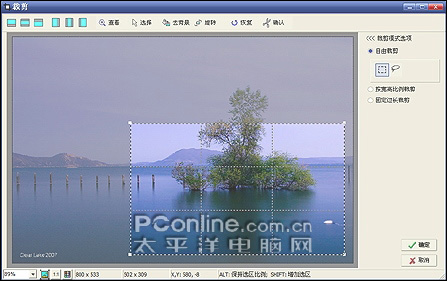
图5 图片剪裁时的九宫格辅助线
六、 多图边框,轻松指定照片显示范围
多图边框是光影魔术手中一个颇受欢迎的功能。不过在老版本中,由于用户无法自定义照片的显示范围,多少显得有些不便。而到了0.25版,这个问题被彻底解决了。如今,我们只要在多图边框的设置窗口,点击一下待添加照片。这时,软件便会弹出一个范围示意窗口。而我们只要根据自己的需要,修改一下选框大小,就能轻松指定照片的显示范围了,如图6所示。
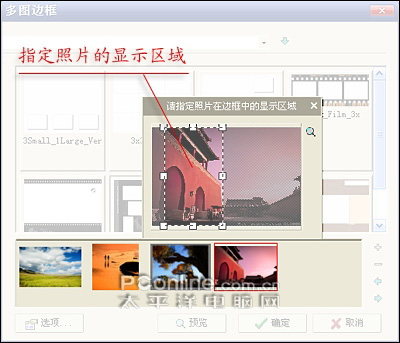
图6 调节多图边框中照片的显示范围
【小提示】 其实除了多图边框,很多Emol风格的“花样边框”也加入了显示范围的调节功能。只不过,我们只有点击边框预览窗中的“选区”按钮时,才会看到相应的选项。
写在最后
好了,说了这么多,相信您已经对新版本光影魔术手的新增功能有了个大体了解。其实,除了这些明显的变化之外,0.25版还增加了很多细节改进。只不过,由于没有前面所说的这些光艳,笔者在这里就不赘述了,还是请大伙儿自己去试一试吧。